Drupal のインストール(バージョン 7)
ここでは Drupal バージョン 7.60 のインストール方法について説明します。
バージョン 8.5.8 のインストール方法は ⇒コチラをご覧ください
CHM-11Z では Drupal 7 系はご提供しておりません。
⇒ ご契約中のプランが CHM-01Z か CHM-11Z か確認する
インストールに当たっての制約事項
- 以下のディレクトリにはインストールできません
.htaccess の存在するディレクトリ
アクセス制御 (BASIC 認証) をご利用いただいているディレクトリ - サーバー移転中のお客様は、移転完了までインストールできません。
この原因は、 URL と IP アドレスの関係が更新されていないためですのでご了承ください。
インストール方法
1
「Drupal 7 をインストール」を選択してください

2
コントロールパネルからインストール後、インストールを開始します。
Choose profile にて「Standard」を選択して「Save and continue」をクリックします。
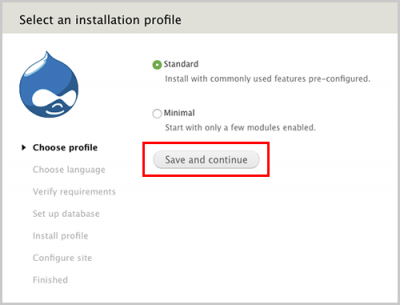
3
「Japanese (日本語)」を選択して「Save and continue」をクリックします。
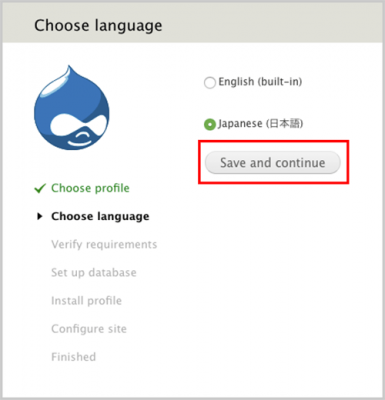
4
データベースの設定です。各項目を入力し、「高度なオプション」内の項目も含めて入力後、「保存して次へ」をクリックします。
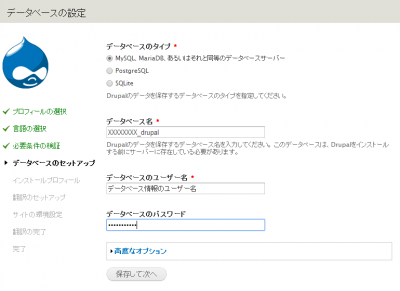
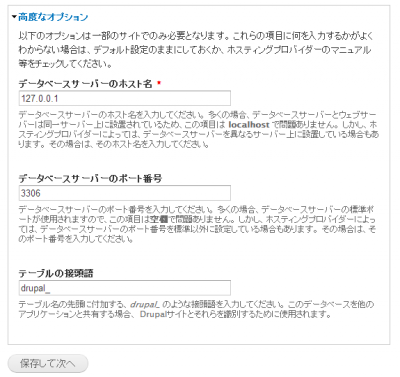
| データベースのタイプ | MySQL |
|---|---|
| データベース名 | コントロールパネルのログイン ID (ユーザー ID)__drupal00xx |
| データベースのユーザー名 | コントロールパネルのログイン ID |
| データベースのパスワード | サーバー設定完了のパスワードご案内メールに記載のあるパスワード |
| データベースサーバーのホスト名 | 127.0.0.1 |
| データベースサーバーのポート番号 | 3306 |
| テーブルのプレフィックス | drupal_ データベースを識別するための情報です。 |
インストール処理が進みます。
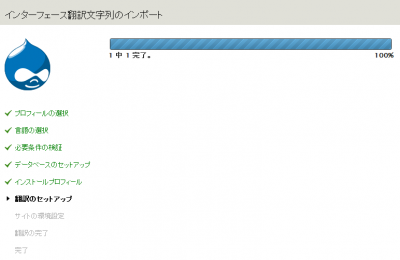
5
サイトの環境設定です。各項目を入力して保存して次へをクリックします。
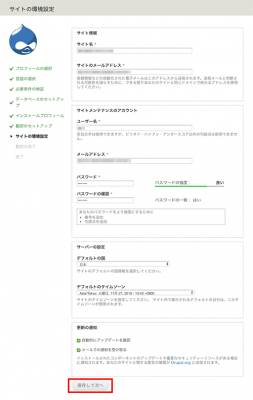
| サイト名 | サイトの名称です。 |
|---|---|
| サイトのメールアドレス | このサイトの代表メールアドレスを入力してください。 ユーザ登録やパスワードの再発行メール、各種の通知など、自動送信メールの「From:(差出人)」として使われます。 |
- サイトメンテナンスのアカウント
| ユーザー名 | 管理者アカウントのユーザ名を指定します。 空白文字は使用できますが、ピリオド・ハイフン・アンダースコア以外の句読点は使用できません。 |
|---|---|
| メールアドレス | システムからのメールは、すべてのこのアドレスに送信されます。 |
| パスワード | 管理者アカウントのパスワードです。 |
| パスワードの確認 | 確認のためパスワードを再度入力します。 |
- サーバーの設定
| デフォルトの国 | サイトのデフォルトの国情報を選択してください。 |
|---|---|
| デフォルトのタイムゾーン | サイトのタイムゾーンを指定してください。 |
| アップデート通知 | 自動的に Drupal の更新チェックを行うかどうかを指定してください。 有効にした場合、 Drupal の新しいリリースが入手可能になった際に通知されます。 |
6
以上でインストールは完了です。新しいサイトのリンクをクリックします。
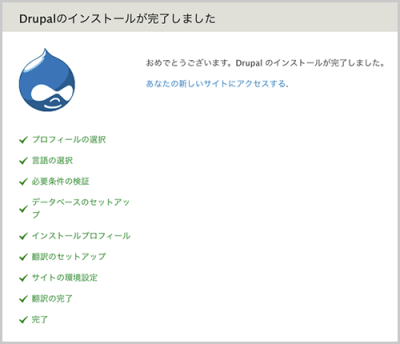
7
Drupal のサイトが表示されます。
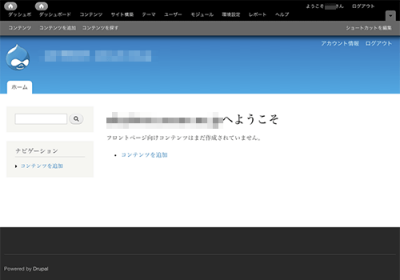
更新日 / 2019 年 9 月 5 日




